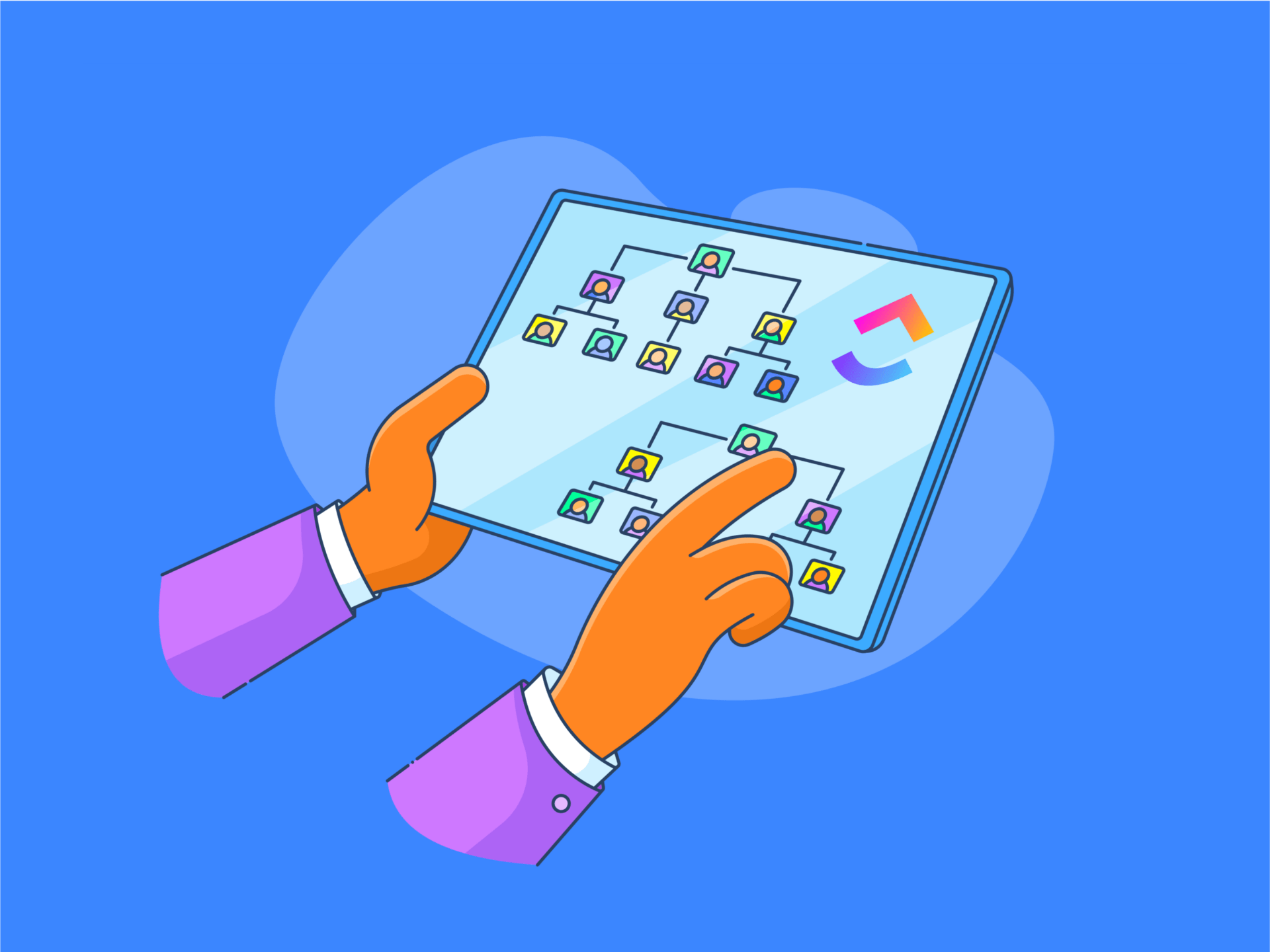Bir şirketin organizasyon yapısını insan vücudunun anatomisi olarak düşünün. Çeşitli boyutlarda ve karmaşık bir şekilde birbirine bağlı çok sayıda parçadan oluşur. 🧬
Bir doktor, bir hastalığı tedavi edebilmek için insan anatomisini parmaklarının ucunda bilmelidir. Benzer şekilde, bir yönetici de şirketi başarıya ulaştırmak için organizasyonun yapısını takip etmelidir.
İşte burada organizasyon şemaları devreye girer. Organizasyon şemaları, hiyerarşik yapılar, anahtar sorumluluklar, raporlama hatları ve farklı pozisyonlar arasındaki ilişkiler gibi herhangi bir organizasyonun en önemli yönlerini görselleştirir.
Bu kılavuzda, Google E-Tablolar'da bir organizasyon şeması oluşturma konusunda ayrıntılı talimatlar verecek ve bu yaklaşımın birkaç dezavantajını tartışacağız. Ayrıca, organizasyon şeması oluşturma becerilerinizi güçlendirmek için daha sağlam bir alternatif sunacağız! 🧨
Organizasyon Şeması Nedir?
Organizasyon şeması (kısaca organizasyon şeması), şirketinizin organizasyon yapısını gösteren bir diyagramdır. Her çalışanı içerir ve genellikle hiyerarşik bir düzene sahiptir.
Geleneksel organizasyon şemaları piramit yapısına sahiptir, en üstte üst yönetim, ikinci, üçüncü, dördüncü ve sonraki seviyelerde ise daha alt kademedeki çalışanlar yer alır. Bu şema daha kolay anlaşılır olsa da, sık değişikliklere iyi yanıt vermez. Ayrıca, geleneksel organizasyon şemalarında gördüğünüz daha karmaşık veya alışılmadık kurumsal hiyerarşileri ve ilişkileri görselleştirmek için yetersizdir.
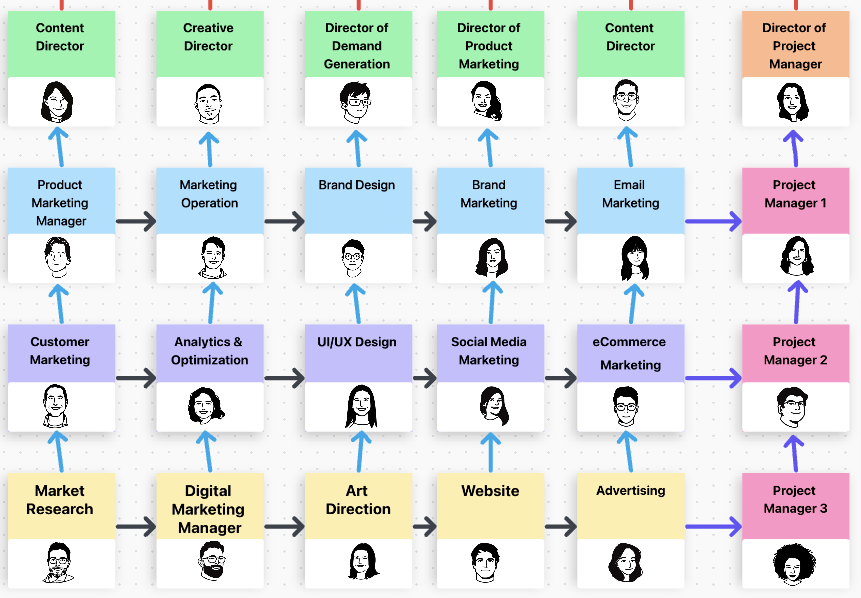
Modern organizasyon şemaları çok daha duyarlı ve esnektir. Farklı pozisyonlar ve takımlar hakkında değerli bilgiler sağlar, departmanlar arasındaki ilişkileri gösterir ve şirketlerin genişleme, yönetim değişiklikleri ve değişen takım dinamikleri süreçlerini sorunsuz bir şekilde yönetmelerine olanak tanır.
Modern grafikler, daha fazla personel alımı ihtiyacını da gösterebilir ve daha iyi proje yönetimi yapıları geliştirmenize yardımcı olabilir. 🏢
Google E-Tablolar'da Organizasyon Şeması Oluşturma
Google E-Tablolar, organizasyon şemaları oluşturmak için en yaygın kullanılan araçlardan biridir. Platformun tanıdık bir deneyim ve basit bir grafik düzenleyici içeren kullanışlı bir araç çubuğu sunması nedeniyle bu hiç de şaşırtıcı değildir.
Google E-Tablolar da bulut tabanlıdır, yani her yerden erişebilir ve aynı organizasyon şeması üzerinde takım üyelerinizle yan yana çalışabilirsiniz.
Hemen başlayalım ve dört basit adımda Google E-Tablolar'da organizasyon şeması oluşturmayı öğrenelim!
1. adım: Organizasyon şeması verilerini girin
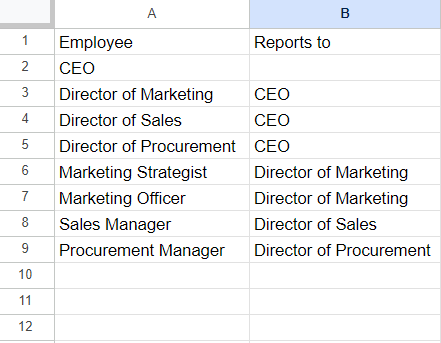
Cihazınızda Google E-Tablolar'ı başlattıktan sonra, artı işaretine basarak boş bir e-tablo açın.
Organizasyon grafiğinizi oluşturmadan önce, elektronik tabloya gerekli verileri girmeniz gerekir. 🧠
Gireceğiniz veriler, grafik düzenleyicide neyi temsil etmek istediğinize bağlıdır. Örneğin, bir sütuna iş unvanlarını ekleyebilir ve diğer sütuna bunların kime bağlı olduğunu belirtebilirsiniz. Daha kişiselleştirilmiş organizasyon şemaları istiyorsanız, çalışanların adlarını iş unvanlarının yanına girin.
PRO İPUCUVerileri organizasyon şemasına dönüştürmeden önce iki kez kontrol edin. Böylece, daha sonra Google E-Tablolar organizasyon şemasını düzeltmek ve sütunlar ile satırlarda kaybolmak zorunda kalmazsınız.
2. Adım: Organizasyon grafiğini oluşturun
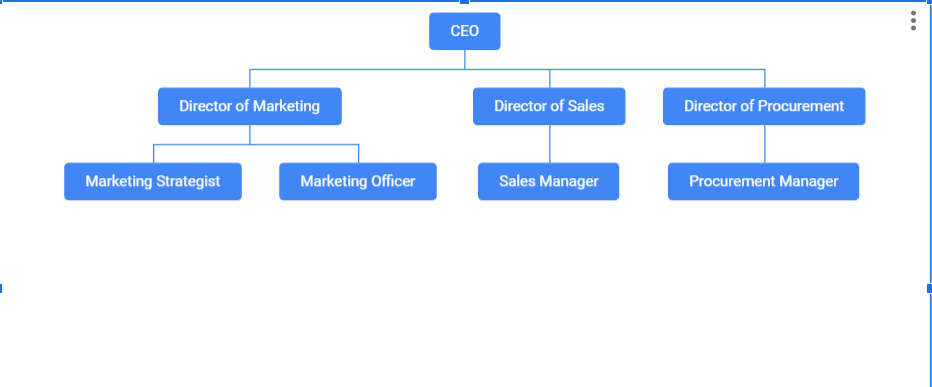
Şimdi sihrin gerçekleştiği eğlenceli kısım geliyor! 🪄
Bu adımda, daha önce girdiğiniz ham verileri alıp kullanışlı bir organizasyon şemasına dönüştüreceğiz. Bunu gerçekleştirmek için yapmanız gerekenler şunlardır:
- Az önce girdiğiniz verileri seçin
- Ekranın üst kısmındaki menüden "Ekle" seçeneğine basın
- "Grafik"'i seçin
- Ön tanımlı olarak, Google E-Tablolar bir sütun grafiği oluşturur. Grafik türü açılır menüsüne erişip "Diğer" seçeneğine giderek "Organizasyon şeması" seçeneğini seçerek bunu bir organizasyon şemasına dönüştürebilirsiniz
Seçilen verileri içeren Google E-Tablolar'daki grafik, yukarıdaki resimde gösterildiği gibi otomatik olarak sayfada görünür.
3. Adım: Google E-Tablolar'da organizasyon şemasını özelleştirin
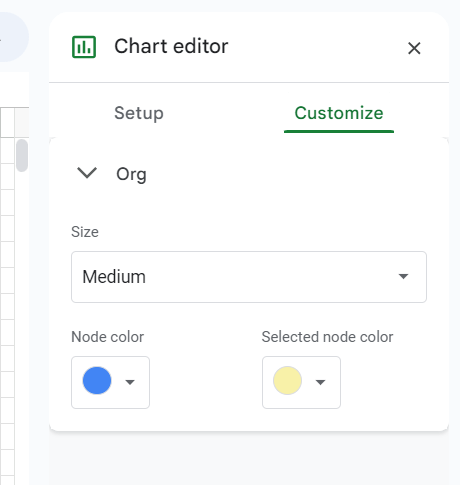
Google E-Tablolar, grafiği ön tanımlı olarak mavi renkte oluşturur. Grafiği biraz değiştirmek isterseniz, ekranın sağındaki Grafik Düzenleyici'deki "Özelleştir" sekmesine gidin. Burada düğümlerin boyutunu ve rengini ayarlayabilirsiniz.
4. adım: Organizasyon grafiğini indirin
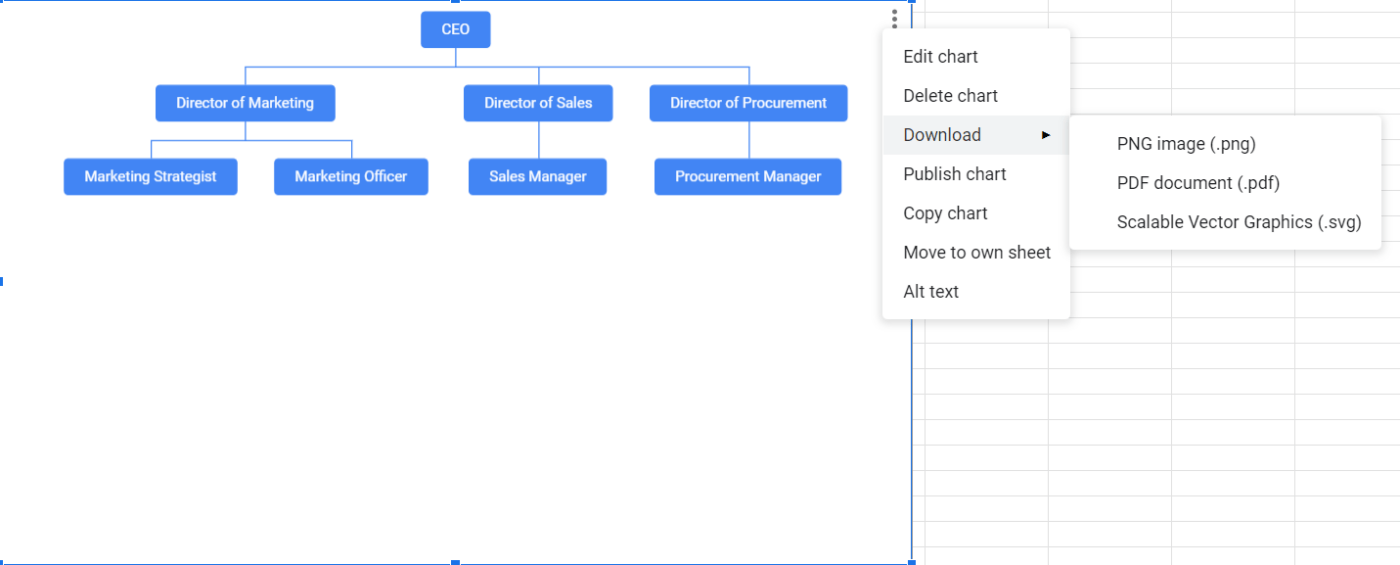
Google E-Tablolar bulut tabanlı bir platform olduğundan, organizasyon şemanız otomatik olarak buluta yüklenir. ☁️
Ancak, grafiği Google'ın ekosistemi dışında dağıtmak isteyebilirsiniz. Örneğin, grafiği bir PowerPoint sunumuna eklemek veya grafiği basılı bir belgenin parçası haline getirmek isteyebilirsiniz.
Organizasyon grafiğini tıklayarak seçin ve sağ üst köşedeki üç noktaya basın. Ardından, "İndir"i seçin ve üç seçenekten birini seçin:
- PNG görüntüsü
- PDF belgesi
- Ölçeklenebilir Vektör Grafikleri
Google E-Tablolar Organizasyon Şeması Sınırlamaları
Google E-Tablolar'daki organizasyon şemaları nispeten kolaydır, ancak bu onları mükemmel kılmaz. Grafik düzenleyicisini kullanırken akılda tutulması gereken birkaç sınırlama şunlardır:
Organizasyon şeması şablonları yok
Google E-Tablolar'daki organizasyon şemalarının en büyük sorunu, bunları oluşturmak için gereken zaman ve çabadır.
Platformda yerleşik organizasyon şeması şablonları bulunmadığından her şeyi sıfırdan oluşturmanız gerekir. Bu hazır çerçeveler büyük fark yaratabilir. Zaman tasarrufu sağlamanın yanı sıra, organizasyon şemanızın doğru biçime sahip olmasını ve amacına uygun şekilde kullanılmasını sağlar.
Sınırlı özelleştirme seçenekleri
Google E-Tablolar, çalışanlar arasındaki resmi ilişkileri özetleyen geleneksel organizasyon şemaları için mükemmeldir. Ancak sorun, oluşturabileceğiniz organizasyon şemalarının türünü sınırlamasıdır.
Örneğin, bu yazılımı, verimlilik ve üretkenliği artırmak için birçok şirketin oluşturduğu işlevler arası takımları veya diğer "olağandışı" düzenlemeleri temsil etmek için kullanamazsınız.
Yüzlerce veya binlerce çalışanı olan şirketler için Google E-Tablolar, grafik düzenleyicisiyle pratik belgeler oluşturmak için yeterli alan sağlamayabilir.
Sınırlı işbirliği
Microsoft Excel'den farklı olarak Google E-Tablolar, diğer kullanıcılarla gerçek zamanlı işbirliği yapmanızı sağlayan bulut tabanlı bir platformdur. Siz ve iş arkadaşlarınız aynı anda organizasyon şeması üzerinde çalışabilir ve verimliliği artırabilirsiniz.
İşbirliği seçenekleri açısından alacağınız tek şey budur. Yerleşik sohbet, görev atama ve yönetim seçenekleri, zaman takibi özellikleri, beyaz tahtalar veya grafik düzenleyicinizde ekip çalışmasını destekleyip teşvik edebilecek başka hiçbir şey yoktur.
Grafik oluşturmak için gelişmiş özelliklerin olmaması
Google E-Tablolar, grafik oluşturmak için kullanışlı bir platform olabilir, ancak başlangıçta bu amaçla tasarlanmadığını unutmayın. Temel fonksiyonu, e-tablolar oluşturmak ve düzenlemektir ve özelliklerinin çoğu bu amaca yöneliktir.
Bu nedenle, çok sayıda gelişmiş grafik düzenleyici seçeneği sunulmamaktadır. Grafik türleri (kuruluş şemaları dahil) oluşturmayı kolaylaştıran otomatik düzen ayarlamaları veya sürükle ve bırak işlevleri bulunmamaktadır.
clickUp Belgelerinde Oluşturabileceğiniz 3 Organizasyon Şeması Şablonu
Güçlü ve çok yönlü bir organizasyon şeması yazılımı arıyorsanız, ClickUp tam size göre. Bu platform, her türlü estetik ve işlevsel diyagramı tasarlamanıza olanak sağlamakla kalmaz, aynı zamanda zamandan da tasarruf etmenizi sağlar!
Bu basit organizasyon şeması çözümü, grafik oluşturma çalışmalarınız için mükemmel bir başlangıç noktası sağlayan geniş bir dizi şablon sunar!
1. ClickUp Organizasyon Şeması Beyaz Tahta Şablonu
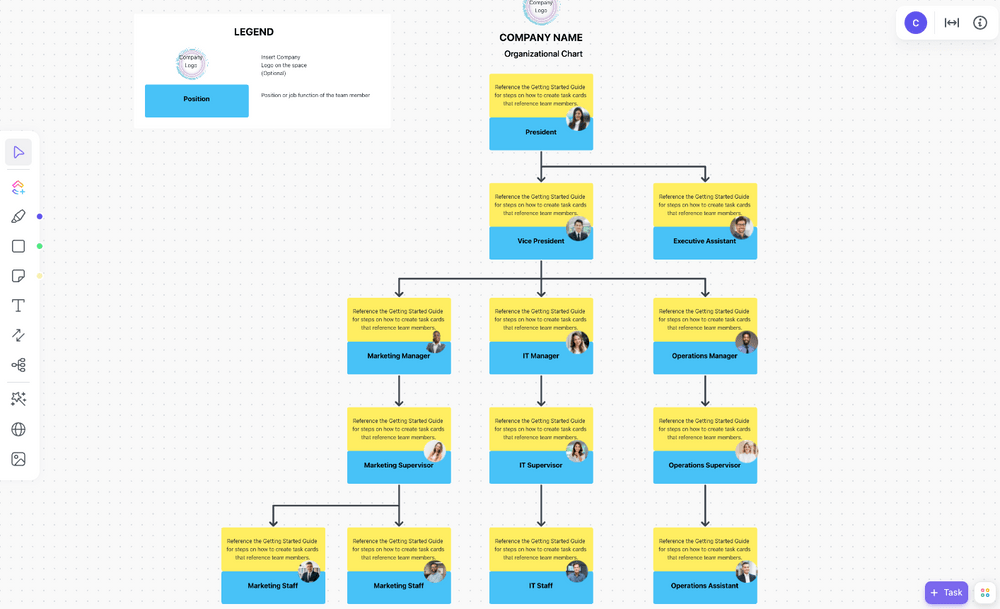
Organizasyon şeması şablonu için temel oluşturan, ancak yaratıcılığınızı engellemeyen, kullanımı kolay bir belge mi arıyorsunuz? O halde ClickUp Beyaz Tahta Organizasyon Şeması Şablonu doğru seçimdir.
Bu şablon bir ClickUp Belgesi değildir, ancak adının " Beyaz Tahta " kısmı sayesinde harika işbirliği ve özelleştirme seçenekleri sunduğu için kesinlikle zaman ayırmaya değer.
ClickUp Beyaz Tahtalar, takımınızın beyin fırtınası yapabileceği, işbirliği yapabileceği ve fikirlerine hayat verebileceği sanal tuvallerdir. Organizasyon şemaları oluşturmak ve kimin kime yanıt verdiğini görsel olarak temsil etmek için mükemmel bir alan olabilir. Çapraz fonksiyonlu takımları barındırabilir ve sürükle ve bırak tasarımı sayesinde değişikliklere hızla uyum sağlayabilir.
İstediğiniz şekilleri seçin, metni girin, düğümler arasında bağlantılar çizin, doğru renkleri bulun ve estetik açıdan çekici ve bilgilendirici bir organizasyon şeması oluşturun.
Diğer takım üyeleriyle birlikte organizasyon şeması üzerinde çalıştığınızı varsayalım. Bu durumda, görev atama, yorum bırakma ve belge ekleme gibi özelliklerden yararlanabilir ve herkesin işine katkıda bulunup yapması gerekeni yaptığından emin olabilirsiniz.
2. ClickUp Takım Şablonu ile Tanışın
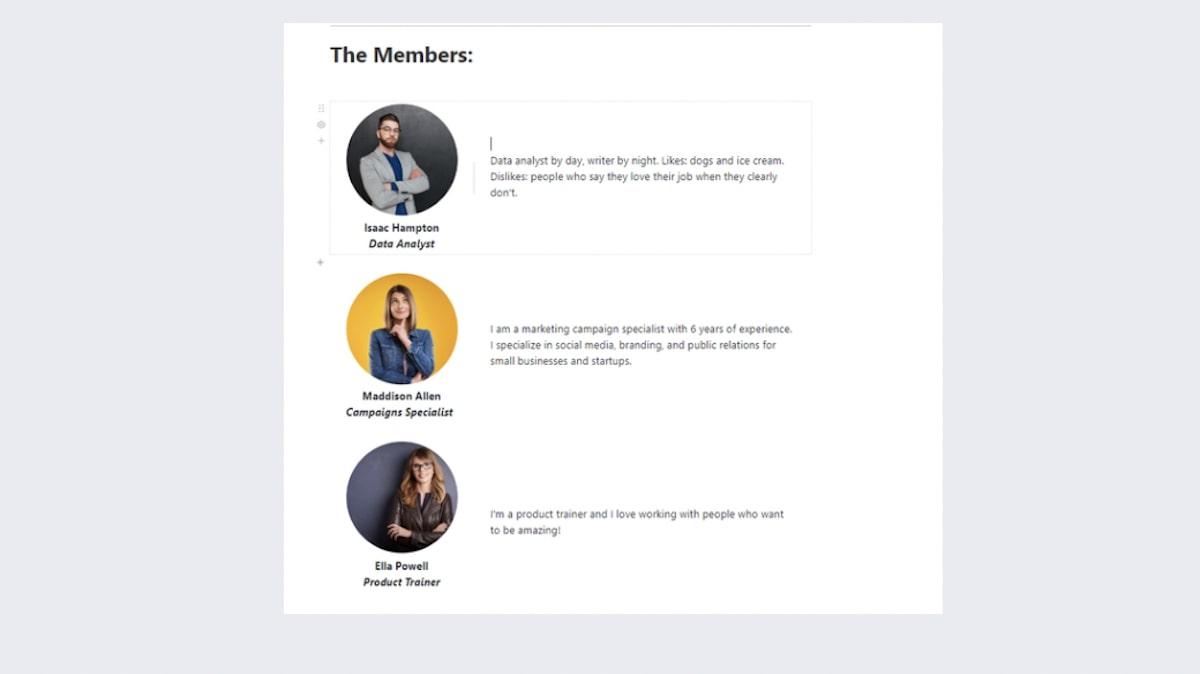
Takımınızı halka tanıtmak için heyecanlı mısınız? O zaman ClickUp Takımla Tanışın Word Şablonu tam da aradığınız şey olabilir!
ClickUp Belgelerinde bulunan şablon, biçimlendirme ve stil seçenekleriyle doludur, bu da onu organizasyon şeması oluşturma dahil her türlü iş için uygun hale getirir.
Bu, klasik bir organizasyon şeması değildir. Şablon, fotoğrafları ve metinleri birleştirerek takım üyelerinizi en iyi şekilde sunar.
Fotoğrafların altındaki metin kutularına ne yazmalısınız? İstediğiniz her şeyi! İletişim bilgilerini, resmi iş ayrıntılarını ve sorumlulukları ekleyebilir veya gayri resmi, hatta rahat bir yol izleyerek çalışanlarınızın faiz alanlarını, hobilerini veya işlerinin en sevdikleri kısımlarını tartışabilirsiniz. Şablonun sürükle ve bırak tasarımı, özelleştirmeyi ve güncellemeyi kolaylaştırır.
Bu Dokümanlar şablonunu görevlere bağlayabilir, yer imleri ekleyebilir, tablolar ekleyebilir, yorumlar bırakabilir, metni görevlere dönüştürebilir ve bileşenleri özelleştirerek şirketinizin iş akışlarına uygun bir işbirliği ortamı oluşturabilirsiniz.
3. ClickUp Takım Yönetimi Planı Şablonu
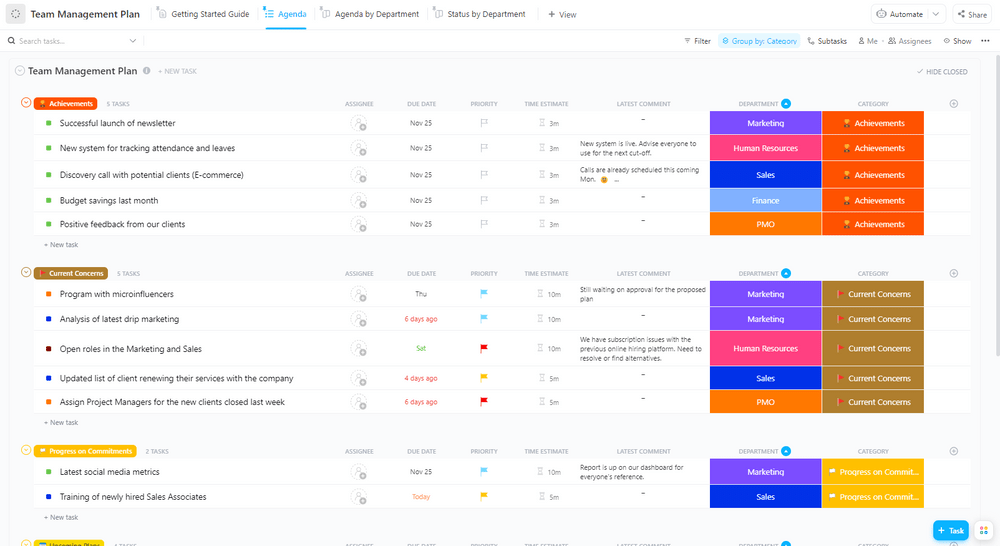
ClickUp Takım Yönetimi Planı Şablonu, organizasyon şemaları hakkında düşündüğünüzde aklınıza gelen ilk şey olmayabilir. Yine de, diğer şeylerin yanı sıra takımları başarılı bir şekilde yönetmek olan organizasyon şemalarının amacına hizmet edebilir.
Doğru takım yönetimi, görevleri yerine getirmek için olduğu kadar çalışanlarınızın refahı için de çok önemlidir ve bu şablon her iki konuda da size yardımcı olabilir.
Takım yönetiminin çeşitli yönlerinde size yardımcı olacak bir kontrol listesi içerir. Bunlar arasında şunlar yer alır:
- 30-60-90 günlük hedefler
- Başlangıç toplantısı
- Takım oluşturma etkinliği
- Takım retrospektifi
- 1'e 1 sağlık kontrolü
- Haftalık durum güncellemeleri
Her kategori özelleştirilebilir, yani bunları şirketinizin ihtiyaçlarına göre ayarlayabilir ve iş gücü yönetimi için kullanabilirsiniz. Örneğin, yeni bir takım üyesinin işe alımına odaklanmak istediğinizi varsayalım. Bu durumda, birinci ve beşinci kategorileri koruyabilir ve "Yeni bir çalışanın tanıtımı" veya "Yeni bir takım üyesinin işe alımı için adımlar" gibi yeni kategoriler ekleyebilirsiniz
Şablonu kariyer haritaları oluşturmak ve ofis yönetimi uygulamalarını iyileştirmek için de kullanabilirsiniz.
Takım oluşturma etkinlikleri planlarken veya çalışanlarınızın sağlıklı bir iş-yaşam dengesi kurmasına yardımcı olurken, şablonu kişiselleştirmek ve hedefinize uygun olmasını sağlamak için belgeler, kontrol listeleri, görevler, alt görevler ve yapılacaklar listeleri ekleyebilirsiniz.
Google E-Tablolar Organizasyon Şeması SSS
Organizasyon şeması türleri hakkında hala sorularınız mı var? Aşağıda cevaplarını bulabilirsiniz.
Google E-Tablolar'da organizasyon şemaları oluşturmanın en kolay yolu nedir?
Şablonlar, organizasyon şeması oluşturmayı çok daha kolay hale getirir, ancak bahsettiğimiz gibi Google E-Tablolar'da ön tanımlı olarak sunulmaz. Neyse ki, mükemmel grafik türünü bulmak için başka seçenekler de vardır.
Çevrimiçi bir Google E-Tablolar organizasyon şeması şablonu bulabilir veya ClickUp gibi bir alternatif kullanarak çarpıcı grafikler oluşturabilirsiniz.
Organizasyon şemalarının başlıca avantajları nelerdir?
Organizasyon şemalarının birçok avantajı vardır, bunlardan bazıları şunlardır:
- Komut zincirine ilişkin ayrıntılı genel bakış: Organizasyon şemaları, temel olarak bir şirketin hiyerarşisinin haritalarıdır. Uygun şekilde tasarlanmışlarsa, kimin kime yanıt verdiği hakkında anında bilgi sağlarlar
- Farklı pozisyonlara ilişkin içgörüler: Organizasyon şemaları, bir şirket içindeki farklı rolleri gösterir ve bunlara ait sorumlulukları vurgular. Bu, özellikle yeni işe alınan çalışanlar için faydalıdır
- Çalışan ilişkilerini iyileştirme: Organizasyon şemaları, çalışanlarla ilgili iş ve iş dışı fotoğraflar ve ilginç ayrıntılar içerebilir. Bu ayrıntılar, konuşma başlatmak için mükemmel birer konu olabilir ve çalışanların birbirleriyle ilişki kurmasına, hatta arkadaşlık kurmasına yardımcı olabilir
- Büyüme fırsatlarını özetleme: Şirketin organizasyon yapısını gösteren organizasyon şemaları, kariyer basamaklarını tırmanmak isteyen tüm çalışanları motive edebilir. Çalışanlar, büyüme fırsatlarını görebilir ve terfi almak için ne yapmaları gerektiğini anlayabilir
Farklı organizasyon şeması türleri nelerdir?
1. Hiyerarşik organizasyon şemaları
Bu, geleneksel ve en popüler organizasyon şeması türüdür ve Google E-Tablolar'da organizasyon şeması oluşturmayı göstermek için kullandığımız şemadır. Basit bir yukarıdan aşağıya doğru yapıya sahiptir. En üstte CEO, hemen altında yöneticiler ve en altta ise düşük seviyeli ve yeni çalışanlar yer alır.
Hiyerarşik organizasyon şemaları oluşturmak kolay olabilir, ancak çoğu kişi bunların düzenini modası geçmiş ve çok düz bulur. Modern çalışma ortamlarında, farklı iş rolleri genellikle birbiriyle bağlantılıdır. Bir çalışan, birkaç kişiye yanıt verir ve onlarla iletişim kurar, ancak hiyerarşik organizasyon şemaları bunu tam olarak görselleştiremez.
2. Matris organizasyon şemaları
Matris organizasyon şemaları, geleneksel piramit yapısını terk ederek ızgara benzeri bir düzen benimser. Birden fazla komut zincirini temsil edebilirler. Örneğin, biri fonksiyonel hatlara odaklanırken diğeri proje hatlarına odaklanabilir.
Matris organizasyon şemaları, her rol arasındaki ilişkilerin çok net olmadığı çapraz fonksiyonlu ve dinamik takımlar için de kullanılır.
3. Düz organizasyon şemaları
Adından da anlaşılacağı gibi, düz organizasyon şemaları (yatay şemalar olarak da bilinir) hiyerarşik olmayan organizasyon yapılarını temsil etmek için kullanılır. Genellikle, kıdemli ve kıdemsiz personel arasında net bir ayrım bulunmayan start-up'lar ve küçük işletmeler tarafından kullanılır.
Tüm çalışanların sorumlulukları aşağı yukarı aynıdır ve kimin kime rapor vereceği konusunda özel bir odak yoktur; herkes eşit derecede sorumludur. Ne yazık ki, Google E-Tablolar düz organizasyon şemaları oluşturma özelliğine sahip değildir.
ClickUp: Google E-Tablolar'da Organizasyon Şeması Oluşturmanın Daha İyi Bir Alternatifi
Google E-Tablolar'ı kullanarak organizasyon şemaları oluşturmak iyi bir seçim olabilir; tanıdık bir ortamdan ve kullanım kolaylığından yararlanabilirsiniz. Ancak Google E-Tablolar ideal bir grafik oluşturma platformu olmaktan uzaktır. Bu, platformun asıl amacı olmadığı için şaşırtıcı değildir. Özelleştirme seçenekleri sınırlıdır, daha karmaşık organizasyon şemalarını işleyemez ve işbirliği özellikleri etkileyici değildir.
Kapsamlı bir alternatif arıyorsanız, ClickUp tam size göre. Bu organizasyon şeması yazılımı, her boyuttaki şirketin kullanabileceği işlevsel, görsel olarak çekici, özelleştirilebilir ve bilgilendirici organizasyon şemaları oluşturmak için gerekli araçları ve kullanım kılavuzunu sunar. ⚒️